
El nuevo y poderoso HTC One M9 está repleto de características impresionantes y un elegante diseño de aluminio de dos tonos, pero el teléfono también puede funcionar como un sencillo control remoto. Al igual que el Galaxy S5 del año pasado y algunos teléfonos de LG, el HTC One M9 puede actuar como control remoto para cualquier habitación y múltiples dispositivos en su hogar.
El uso de un nuevo diseño en dos tonos de aluminio, Lollipop para Android 5.0 y un nuevo motor de temas para cambiar el software es bueno, pero eso no es todo lo que puede hacer. También puede controlar su sala de estar completa con la aplicación de control remoto, impulsada por Peel. Aquí explicaremos cómo configurar y usar el HTC One M9 como control remoto.
Leer: HTC One M9 Review
Como la mayoría de los controles remotos de TV tradicionales, hay un emisor de infrarrojos en la parte superior del HTC One M9 para enviar todas las señales correctas. Esto le permitirá controlar su HDTV, Smart TV, decodificador de cable y otros equipos de cine en casa como un receptor con facilidad. La aplicación preinstalada funciona de maravilla, pero es esencialmente la aplicación Peel Remote que también se encuentra en Google Play Store, que HTC solo incluye y modifica. Siga leyendo para ver cómo usarlo y cómo configurar y usar el One M9 como control remoto.

En un movimiento similar al de Samsung, HTC está utilizando la popular aplicación Peel Remote como la aplicación predeterminada en el HTC One M9. Tiene un montón de características limpias, mostrar recordatorios y personalización. Una de mis características favoritas es el botón transparente flotante que le permite abrir el control remoto al instante para cambiar el canal o el volumen, y luego minimizarlo. Flota como los íconos de Facebook Messenger, pero no es tan molesto. Otra opción es tener el control remoto en su barra desplegable, así como en la pantalla de bloqueo para un fácil acceso.
Ya sea que estés en el sofá o no quieras levantarte de tu cama para encontrar un control remoto perdido, el HTC One M9 te tiene cubierto. Aquí es cómo empezar.
Instrucciones
Simplemente vaya a la bandeja de aplicaciones y busque, luego seleccione la aplicación Peel Smart Remote, que es un icono amarillo con un icono P en forma de círculo. Antes de comenzar, colocará su ubicación, así como un código postal, seguido del proveedor de cable que ha elegido pagar demasiado cada mes. En realidad, esto extrae información de su proveedor para que su teléfono pueda darle exactamente lo que está transmitiendo en su televisor, cuándo y mucho más.
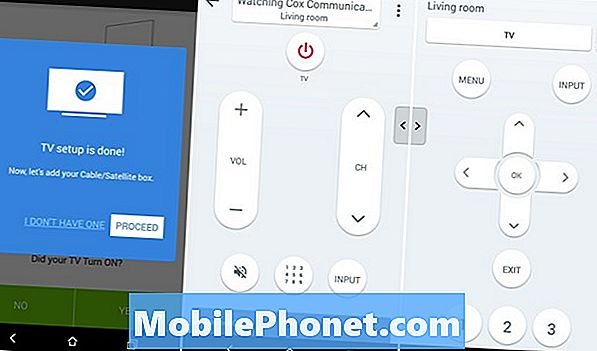
Para comenzar, siga los pasos de configuración enumerados para personalizar sus canales y programas favoritos, así como para conectar su HDTV y otras piezas de cine en casa. La aplicación Peel Remote es compatible con casi todas las marcas de TV y también con la mayoría de las cajas de cable. Lo instalé con mi Vizio en la sala de estar, el televisor especial Emerson Black Friday en mi habitación, junto con todo mi sistema de cine en casa, que me permite controlar el decodificador y el receptor Denon. Es bastante bonito
La aplicación le indicará que apague cada dispositivo, luego lo guiará para intentar presionar el botón de encendido, subir el volumen u otras cosas, hasta que obtenga el código correcto. Si alguna vez ha configurado un control remoto antes de saber qué esperar, solo la aplicación lo hace todo por usted. Si el código funciona, simplemente presiona sí, si no, prueba con otro. No teclándolos, lo hace todo. Una vez completado, puedes controlar los canales, el volumen, la entrada y más. Lo que significa que puedo cambiar la entrada a HDMI 2 para mi Chromecast o Fire TV stick y hacer todo desde el teléfono.
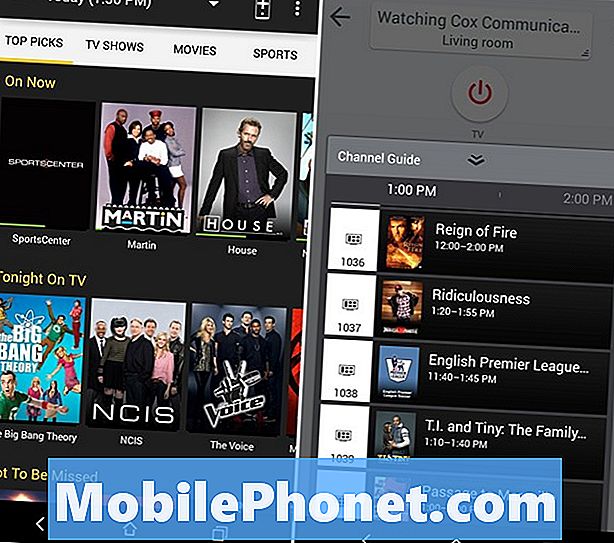
También nos gusta que la aplicación Peel Remote recomiende programas que te puedan gustar. Tiene una Guía de TV, Selecciones principales e incluso una pestaña de personalización donde puedes desmarcar lo que no te gusta y luego obtener grandes mosaicos que muestran los shows según tu interés. Incluso puedes ingresar si eres hombre o mujer, y tu rango de edad. Es extremadamente personalizable, y hay un perfil que puede configurar para configurar favoritos, ver TV en vivo y cambiar la configuración. Mostrar recordatorios es una de mis funciones favoritas, tocar en un programa y presionar el botón Recordar, y listo. En cualquier momento, simplemente toque el icono del control remoto en la parte superior derecha para regresar a su control remoto y controlar lo que se necesita.
Como mencionamos anteriormente, el control remoto también se puede agregar a la barra desplegable de notificaciones, así como a la pantalla de bloqueo. En la aplicación de control remoto, simplemente dirígete a la configuración y desplázate hacia abajo para marcar la casilla "Mostrar control remoto en el panel de notificaciones" y "Siempre en el widget remoto" y listo para cualquier ocasión.
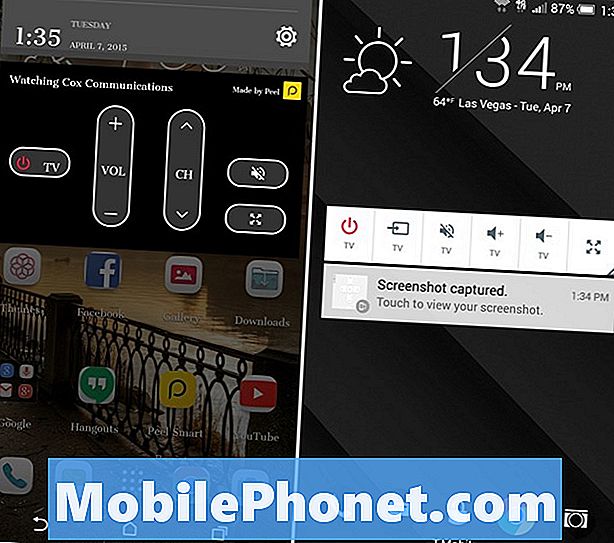
Nos gusta que los controles remotos funcionen directamente desde la pantalla de bloqueo, pero es pequeño y no es tan utilizable como el método de Samsung.Luego, la barra de notificaciones está medio llena con la notificación persistente si la habilitas, y tampoco se puede minimizar como Samsung ofrece. Los controles de la pantalla de bloqueo son pequeños pero tienen controles de potencia, entrada y volumen en pequeñas cajas, luego un botón de expansión para desbloquear directamente a la aplicación.
Leer: HTC One M9 vs HTC One (M7): ¿Vale la pena la actualización?
Nuestra única queja es que no hay una opción para agregar un interruptor rápido para el control remoto en los accesos directos de la barra de notificaciones en la parte superior de la pantalla desplegable, y que no podemos minimizarlo cuando está en la barra de notificaciones. LG proporciona esta función, pero HTC optó por no poner esto arriba para activar / desactivar fácilmente. El control remoto de LG es su propia aplicación, mientras que HTC usa la aplicación Peel, por lo que tampoco se integra con el software.
Todo dicho y hecho, sin embargo, la aplicación Peel hace casi todo lo que necesita, y lo hace bien. La guía de arriba es todo lo que necesitas saber. Eso es todo al respecto. Así que prepárate, y disfruta!


